本文属于机器翻译版本。若本译文内容与英语原文存在差异,则一律以英文原文为准。
使用 DFS 命名空间为多个文件系统分组
Amazon FSx for Windows File Server 支持使用 Microsoft 的分布式文件系统(DFS)。您可以使用 DFS 命名空间将多个文件系统上的文件共享分组到一个用于访问整个文件数据集的公共文件夹结构(命名空间)。DFS 命名空间可以帮助您整理和统一对跨多个文件系统的文件共享的访问。DFS 命名空间还可以帮助大型文件数据集扩展文件数据存储,使其超出每个文件系统所支持的容量(64 TB),最高可达数百 PB。
设置 DFS 命名空间以为多个文件系统分组
您可以使用 DFS 命名空间将多个文件系统分组到单个的命名空间。在以下示例中,基于域的命名空间(example.com\ corp)创建在两个命名空间服务器上,合并了存储在多个 Amazon FSx 文件系统(财务、营销、销售、home_directories)上的文件共享。这允许您的用户使用公共命名空间访问文件共享。因此他们无需为托管文件共享的每个文件系统指定文件系统 DNS 名称。
注意
无法将 Amazon FSx 添加到 DFS 共享路径的根目录。
这些步骤将指导您在两个命名空间服务器上创建单个命名空间(example.com\ corp)。您还可以在命名空间下设置四个文件共享,每个文件共享都会以透明方式将用户重定向到托管在单独的 Amazon FSx 文件系统上的共享。
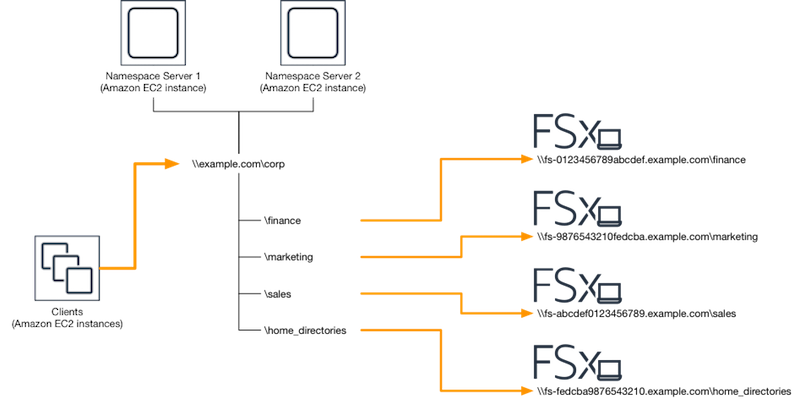
将多个文件系统分组到一个公共 DFS 命名空间
-
如果您尚未运行 DFS 命名空间服务器,则可以使用 setup-DFSN-servers.template
AWS CloudFormation 模板来启动一对高度可用的 DFS 命名空间服务器。有关创建AWS CloudFormation堆栈的更多信息,请参阅《AWS CloudFormation用户指南》中的在AWS CloudFormation 控制台上创建堆栈。 -
以 AWS 委派的管理员组中用户的身份连接到在上一步中启动的 DFS 命名空间服务器之一。有关更多信息,请参阅《适用于 Windows 实例的 Amazon EC2 用户指南》中的连接到 Windows 实例。
-
通过打开操作访问 DFS 管理控制台。打开开始菜单,然后运行 dfsmgmt.msc。此操作将打开 DFS Management GUI 工具。
-
依次选择操作、新命名空间,输入您为服务器启动的第一个 DFS 命名空间服务器的计算机名称,然后选择下一步。
-
在名称中输入您要创建的命名空间(例如 corp)。
-
选择编辑设置,然后根据您的需求设置相应权限。选择下一步。
-
保持选中默认的基于域的命名空间选项,保持选中启用 Windows Server 2008 模式选项,然后选择下一步。
注意
“Windows Server 2008 模式”是命名空间的最新可用选项。
-
检查命名空间的设置,然后选择创建。
-
在导航栏的命名空间下选择新创建的命名空间后,选择操作,然后选择添加命名空间服务器。
-
在命名空间服务器中输入您已启动的第二个 DFS 命名空间服务器的计算机名称。
-
选择编辑设置,然后根据您的需求设置相应权限,然后选择确定。
-
打开刚刚创建的命名空间的上下文(右键单击)菜单,选择新文件夹,键入文件夹名称(例如,在名称中选择
finance),然后选择确定。 -
在文件夹目标路径中以 UNC 格式键入您希望 DFS 命名空间文件夹指向的文件共享的 DNS 名称(例如
\\fs-0123456789abcdef0.example.com\finance),然后选择确定。 -
如果共享不存在:
-
选择是进行创建。
-
在创建共享对话框中选择浏览。
-
选择现有文件夹,或在 D$ 下创建一个新文件夹,然后选择确定。
-
设置相应的共享权限,然后选择确定。
-
-
在新文件夹对话框中,选择确定。此操作将在命名空间下创建新文件夹。
-
对要共享到相同命名空间下的其他文件夹重复最后四个步骤。